After Effectsでキラキラ効果のエフェクトを作成する手順を紹介します。
今回はCC Particle Worldを利用します。
After Effectsを起動し、プロジェクトを作成しコンポジションを作成します。
背景画像を準備します。画像ファイルをプロジェクトに追加し、画像をコンポジションに配置します。
平面レイヤーを作成します。[レイヤー]メニューの[新規]メニューの[平面]の項目をクリックします。
詳細な手順はこちらの記事を参照してください。
平面レイヤーを作成します。
平面レイヤーが作成できました。
右側の[エフェクト&プリセット]パネルをクリックして開きます。(下図参照)
パネルが画面に表示されていない場合は[ウィンドウ]メニューの[エフェクト&プリセット]の項目をクリックします。
タイムラインのパネルで、作成した[平面レイヤー]を選択した状態で、
[エフェクト&プリセット]パネルの[シミュレーション]の項目内にある[CC Paricle World]をダブルクリックします。
平面レイヤーにCC Particle Worldが適用されます。
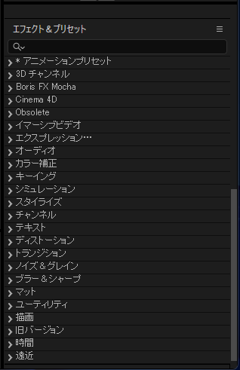
CC Paricle Worldが適用された状態です。平面レイヤーの背景色が透明になります。
タイムラインパネルで[現在の時間インジケーター]をドラッグして時間を進めます。
画面の中央からパーティクル上の線がアニメーションされる動作を確認できます。
タイムラインの平面レイヤーの項目を開きます。[エフェクト]内の[CC Particle World]の項目を開きます。
このままタイムラインパネルを開いても良いですが、CC Particle Worldを選択すると、
左上のパネルに設定項目が表示されますので、左上のパネルで編集しても良いです。
今回は左上のパネルで編集します。
パネルの[Producer]の[Position Y]の値を変更します。
値を減らすとパーティクルの生成位置が上に移動します。
画面全体にパーティクルが散らばる位置まで上に移動します。
続いて、[Producer]の[Radius X]の値を変更します。大きい値にすると、広い範囲からパーティクルが降り注ぐ状態になります。
[現在の時刻インジケーター]を動かすか、プレビューをしてパーティクルのアニメーションを確認します。
続いて[Particle]の項目の[Particle Type]のドロップダウンリストをクリックします。ドロップダウンリストが表示されますので、
[Star]の項目をクリックして選択します。
パーティクルが線形から、星形に変わります。
色を変更します。画面の色に合わせて青くします。
[Particle]の項目の[Opacity Map]の[Birth Color]と[Death Color]の色を変更します。
[Birth Color]を白に近い水色に、[Death Color]を水色に変更しました。パーティクルが生成された状態では白に近い色で、
降り注ぐにしたがって、青色になる動作となります。
ここまでの手順で星形のパーティクルが降り注ぐアニメーションが作成できました。
タイムラインのパネルで[現在の時間インジケーター]を最初の位置に戻すと、星が何も表示されていない状態になります。
アニメーションが開始すると、徐々に星が降り始めます。この動作で問題なければそのまま使えますが、
今回は、最初から星がたくさんちりばめられている状態にしたいです。
最初から星をちりばめた状態にするには[プリコンポーズ]をします。
平面レイヤーを選択した状態で、[レイヤー]メニューの[プリコンポーズ]をクリックします。
[プリコンポーズ]のダイアログが表示されます。
[すべての属性を新規コンポジションに移動]のラジオボタンをクリックしてチェックし、[OK]ボタンをクリックします。
パーティクルの平面レイヤーがプリコンポーズされました。
プリコンポーズされたレイヤーを左にドラッグし、開始位置をコンポジションの開始時間より前に設定します。
コンポジションの開始から、星がちりばめられている状態になりました。
[Physics]の[Resistance]の値を大きくし星の降る速度をゆっくりにしています。設定後の値は下図になります。
同じ手順で別の効果も作成しました。
[Particle]の[Particle Type]を"Faded Sphere"に設定し、レイヤーの描画モードを[被い焼き(クラシック)]に設定しています。
作成した動画は以下になります。キラキラエフェクトが作成できました。
